Pode alterar o espaçamento ou a entrelinha entre linhas de texto ou entre parágrafos no Word num dispositivo móvel. Por exemplo, pode alterar um documento de espaçamento simples para espaçamento duplo.
-
No seu documento do Word, selecione o texto que pretende alterar. Para selecionar todo o documento, toque sem soltar no documento e, em seguida, toque em selecionar tudo na barra de comandos que é apresentada.
-
No seu iPad, toque no separador base e, em seguida, toque no ícone espaçamento entre linhas .

No seu iPhone, toque no ícone Editar

-
Toque no menu espaçamento entre linhas e selecione o espaçamento entre linhas que pretende, de 1,0 a 3,0.
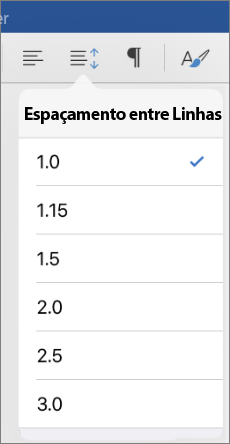
Para além de alterar o espaçamento entre linhas, não existem opções especiais para alterar o espaçamento antes ou depois dos parágrafos no Word para iPad ou no Word para iPhone.
-
No seu documento do Word, selecione o texto que pretende alterar. Para selecionar todo o documento, prima continuamente o documento e, em seguida, toque em selecionar tudo na barra de comandos que é apresentada.
-
No seu tablet Android, toque no separador base e, em seguida, toque no ícone parágrafo.
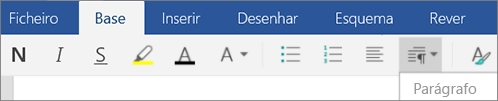
No seu telemóvel Android, toque no ícone Editar

-
Toque no menu espaçamento entre linhas e selecione o espaçamento entre linhas que pretende, de 1,0 a 3,0.
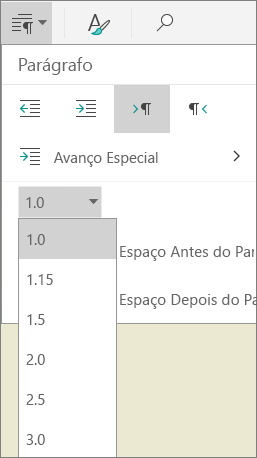
-
No seu documento do Word, selecione o texto que pretende alterar. Para selecionar todo o documento, prima continuamente o documento e, em seguida, toque em selecionar tudo na barra de comandos que é apresentada.
-
No seu tablet Android, toque no separador base e, em seguida, toque no ícone parágrafo.
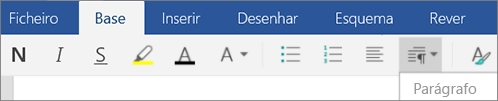
No seu telemóvel Android, toque no ícone Editar

-
Toque numa das opções de espaçamento entre parágrafos. (As opções irão variar consoante o espaçamento já aplicado.)
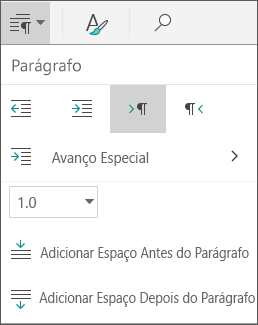
-
Adicionar espaço antes do parágrafo
-
Adicionar espaço depois do parágrafo
-
Remover espaço antes do parágrafo
-
Remover espaço depois do parágrafo
-
-
No seu documento do Word, selecione o texto que pretende alterar. Para selecionar todo o documento, toque no documento e, em seguida, toque em selecionar tudo na barra de comandos que é apresentada.
-
No seu Tablet Windows, toque no separador base e, em seguida, toque na linha & ícone espaçamento entre parágrafos.

No seu Windows Phone, toque em mais

-
Toque no menu espaçamento entre linhas e selecione o espaçamento entre linhas que pretende, de 1,0 a 3,0.
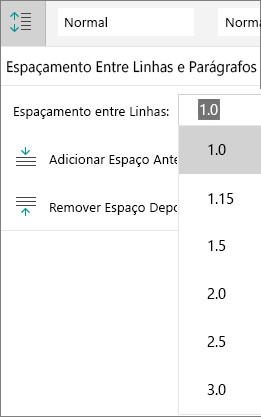
-
No seu documento do Word, selecione o texto que pretende alterar. Para selecionar todo o documento, toque no documento e, em seguida, toque em selecionar tudo na barra de comandos que é apresentada.
-
No seu Tablet Windows, toque no separador base e, em seguida, toque na linha & ícone espaçamento entre parágrafos.

No seu Windows Phone, toque em mais

-
Toque numa das opções de espaçamento entre parágrafos. (As opções irão variar consoante o espaçamento já aplicado.)
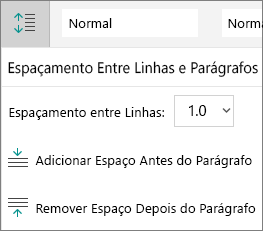
-
Adicionar espaço antes do parágrafo
-
Adicionar espaço depois do parágrafo
-
Remover espaço antes do parágrafo
-
Remover espaço depois do parágrafo
-










